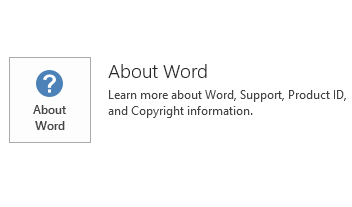Este artigo descreve a atualização KB3115424 para Microsoft Project 2016, que foi lançado em 2 de agosto de 2016. Esta atualização tem um pré-requisito.
Lembre-se de que a atualização no Microsoft Download Center se aplica ao Microsoft Installer (. msi)-com base em edição do Office 2016. Ele não se aplica às edições Office 2016 clique para executar, como o Microsoft Office 365 Home. (Como determinar?)
Correções e aprimoramentos
-
Converte alguns termos em vários idiomas para certificar-se de que o significado seja preciso.
-
Corrige os seguintes problemas:
-
Quando você tenta importar e mesclar um formato XML em um projeto existente e o projeto XML possui tarefas que têm dependência entre elas, projeto 2016 pode falhar.
-
Considere o seguinte cenário:
-
Você tem pelo menos dois projetos e projetos têm dependências de tarefas entre projetos.
-
Os projetos são incluídos em um projeto mestre.
-
O projeto mestre é aberto e você verá o modo de exibição de Gantt.
Nessa situação, você enfrentar os seguintes problemas:
-
As linhas de dependência entre as tarefas dos projetos inseridos não são exibidas.
-
Arrastar e soltar para criar vínculos entre tarefas que estão em um subprojeto ou em subprojetos não criam um vínculo conforme o esperado.
-
Os botões de Desvincular tarefas do agrupamento de programação da faixa de opções de tarefa e vincular as tarefas selecionadas não funcionarem entre tarefas do projeto.
-
-
Quando você tenta editar ou criar um novo modelo de dados do diagrama de rede, você recebe a seguinte mensagem de erro:
O campo "< não disponível >" não existe. Clique em um nome de campo na lista e, em seguida, pressione Enter.
-
Quando você trabalha em um modo de exibição de uso dentro do contexto de um mestre, projeto 2016 pode falhar. Esse problema pode ocorrer quando você redistribuir os recursos ou exclui tarefas.
-
Suponha que você tenha um arquivo. mpp do Project que é armazenado em uma biblioteca de documentos do SharePoint. Quando você clicar no nome do arquivo, o projeto será aberto, mas você não vir uma faixa que oferece a você a capacidade de editar ou check-out do projeto. Em vez disso, o projeto pode manter em um estado somente leitura e não é possível salvar ou check-in de alterações.
-
Quando você definir a data de uma tarefa para um valor que é maior do que o ano 2099 no projeto 2016, a data é exibida incorretamente no controle de selecionador de data. Por exemplo, se você tiver tarefas que estão agendadas em 12 de maio de 2110, o ano é exibido como 2010 no selecionador de data.
-
Na impressão ou visualização de impressão de um gráfico de Gantt no Project 2016, coluna nomes de recursos exibe as mesmas informações que a coluna Predecessoras. Esse problema ocorre se você definir as configurações regionais do Windows para um idioma da direita para a esquerda.
-
Como baixar e instalar a atualização
Microsoft Update
Use o Microsoft Update para baixar e instalar a atualização automaticamente.
Centro de download
Esta atualização também está disponível para download manual e instalação a partir do Centro de Download da Microsoft.
-

-

Se não tiver certeza de qual plataforma (32 ou 64 bits) estiver em execução, consulte Estou executando Office de 32 bits ou 64 bits? Além disso, veja mais informações sobre como baixar arquivos de suporte da Microsoft.
Microsoft examinou esse arquivo em busca de vírus usando o mais recente software de detecção de vírus que estava disponível na data em que o arquivo foi publicado. O arquivo está armazenado em servidores de segurança avançada que ajudam a evitar qualquer alteração não autorizada a ele.
Informações sobre a atualização
Pré-requisitoPara aplicar essa atualização, você deve ter o Microsoft Office 2016 instalado.
Informações sobre reinicializaçãoVocê poderá precisar reiniciar o computador após instalar essa atualização.
Mais informações
Para determinar se a instalação do Office é baseado em MSI ou clique para executar, siga estas etapas:
-
Inicie um aplicativo do Office 2016.
-
No menu arquivo , selecione a conta.
-
Para instalações do Office 2016 Click-to-Run, é exibido um item de Opções de atualização . Para instalações baseadas em MSI, o item Opções de atualização não é exibido.
|
Instalação do Clique-para-Executar do Office 2016 |
Com base no MSI 2016 do Office |
|---|---|
|
|
|
Windows 10
-
Vá para Iniciar, digite Visualizar Atualizações Instaladas na caixa de Pesquisa do Windows e, em seguida, pressione Enter.
-
Na lista de atualizações, localize e selecione KB3115424 e selecione desinstalar.
Windows 8 e Windows 8.1
-
Passe da borda direita da tela e, em seguida, selecione Pesquisar. Se você estiver usando um mouse, aponte para o canto inferior direito da tela e, em seguida, selecione Pesquisar.
-
Insira windows update, selecione Windows Update e selecione Atualizações Instaladas.
-
Na lista de atualizações, localize e selecione KB3115424 e selecione desinstalar.
Windows 7
-
Vá para Iniciar, digite Executare, em seguida, selecione Executar.
-
Digite appwiz. cple clique em OK.
-
Selecione Exibir atualizações instaladas.
-
Na lista de atualizações, localize e selecione KB3115424 e selecione desinstalar.
Referências
Saiba mais sobre a terminologia padrão que é usada para descrever as atualizações de software. O Office System TechCenter contém as actualizações administrativas e recursos de implantação estratégica para todas as versões do Office.
Informações sobre o arquivo
A versão global desta atualização tem os atributos de arquivo (ou atributos de arquivo posteriores) listados na tabela a seguir. As datas e horas desses arquivos estão listadas na Hora Universal Coordenada (UTC). Quando você exibe as informações do arquivo, ele é convertido para a hora local. Para localizar a diferença entre o UTC e a hora local, use a guia fuso horário no item Data e hora no painel de controle.
informações do projeto-x-none MSP
|
Identificador de arquivo |
Nome do Arquivo |
Versão do arquivo |
Tamanho do arquivo |
Data |
Hora |
|---|---|---|---|---|---|
|
Nameext.dll.x64 |
Nameext.dll |
16.0.4339.1000 |
320,768 |
11-Jul-2016 |
22:14 |
|
Nameext.dll.x86 |
Nameext.dll |
16.0.4339.1000 |
286,976 |
11-Jul-2016 |
22:13 |
|
Pjintl.dll_1033 |
Pjintl.dll |
16.0.4417.1000 |
4,378,896 |
12-Jul-2016 |
20:22 |
|
Winproj.exe |
Winproj.exe |
16.0.4417.1000 |
24,206,024 |
12-Jul-2016 |
20:23 |
informações do projeto-x-none MSP
|
Identificador de arquivo |
Nome do Arquivo |
Versão do arquivo |
Tamanho do arquivo |
Data |
Hora |
|---|---|---|---|---|---|
|
Nameext.dll.x64 |
Nameext.dll |
16.0.4339.1000 |
320,768 |
11-Jul-2016 |
22:21 |
|
Nameext.dll.x86 |
Nameext.dll |
16.0.4339.1000 |
286,976 |
11-Jul-2016 |
22:22 |
|
Pjintl.dll_1033 |
Pjintl.dll |
16.0.4417.1000 |
4,403,984 |
12-Jul-2016 |
20:14 |
|
Winproj.exe |
Winproj.exe |
16.0.4417.1000 |
30,497,480 |
12-Jul-2016 |
20:24 |